
ओएस विन्डजोले "भर्चुअल मेसिन" भन्ने वाक्यांश सुनेर यसको अर्थ यो हो कि यसको मतलब यसको साथ सफ्टवेयर कम्प्युटर यसको साथ (स्थापित) अपरेटिंग प्रणालीको साथ। यद्यपि धेरैलाई थाहा छैन कि भर्चुअल मेशिनसँग काम गर्ने उपकरण पहिले नै प्रणालीमा बनेको छ। आज हामी यसका बारे मा यसलाई विन्डोज 10 मा भन्न चाहन्छौं।
विन्डोज 10 मा हाइपर-वी
विचार अन्तरिखित समाधान हासिपर-V लाई भनिन्छ र Microsoft0 देखि Microsity देखि 8.1 देखि प्रणालीको परिवारमा उपस्थित छ। "दर्जन" मा, यो उपकरणले अझ बढी अवसरहरू प्राप्त गर्यो, जुन तपाईंलाई कुनै पनि ओएससँग कम्प्युटरको अपेक्षाकृत पूर्ण प्रतिलिपि प्राप्त गर्न अनुमति दिदै। यद्यपि यो दिमागमा राख्नु लायक छ कि निर्दिष्ट माध्यम विन्डोज 10 - प्रो र उद्यमको सब भन्दा पूर्ण संस्करणहरूमा अवस्थित छ। थप रूपमा, उहाँसँग र केहि हार्डवेयर आवश्यकताहरू छन् जुन यस्तो देखिन्छ:
- प्रोसेसर दोहोरो-कोर र प्रत्याग समर्थनको फ्रिक्वेन्सीको आवृत्तिको साथ आप्रवासी समर्थन हो;
- म्यू म्यू म्यम्स 4 जीबी;
- भिडियो एडाप्टर - कुनै फरक;
- मदरबोर्ड चिपसेट - कुनै पनि भर्चुअलइजेसन समर्थन।
थप रूपमा, विन्डोज 10 मा भर्चुगतकरण सक्षम गर्न, तपाईंले BIOS मा उपयुक्त सुविधाहरू सक्षम गर्नुपर्दछ। यो कसरी गरिन्छ भन्ने बारे तलको लिंकमा निर्देशनहरू भनिन्छ।
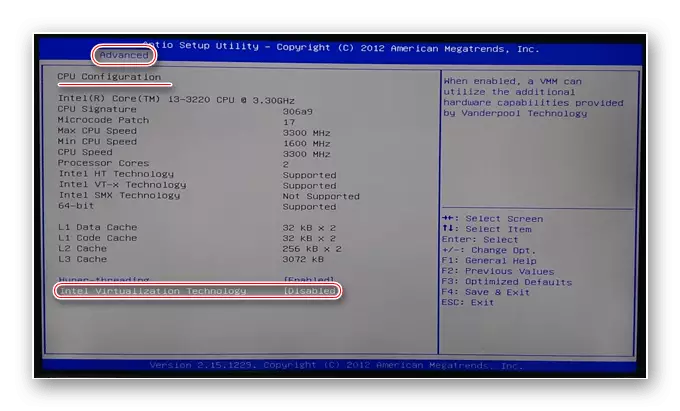
पाठ: BOOS मा भर्चुअललाइजेट सक्षम गर्दै
सबै तयारी र आवश्यकताहरूको प्रमाणीकरण पछि, तपाईं साधन को सक्रियता मा सार्न सक्नुहुन्छ।
हाइपर-V को समावेशीकरण
मिडियालाई विचार गर्नुबानीमा ओएस कम्पोनेन्ट हो, तपाईं यसलाई सम्बन्धित मेनूमा सक्रिय गर्न सक्नुहुनेछ।
- "खोजी" खोल्नुहोस् र नियन्त्रण प्यानल दर्ता गर्न सुरू गर्नुहोस्। आगामी इच्छित परिणाममा क्लिक गर्नुहोस्।
- "ठूला आइकनहरू" मोडमा आईटमहरूको प्रदर्शन स्विच गर्नुहोस्, जस पछि तपाईंले रेकर्ड पाउनुभयो "प्रोग्राम र कम्पोनेन्टहरू" र यसमा जानुहोस्।
- विन्डोमा जुन खुल्छन जुन "विन्डोज कम्पोनेन्टहरू सक्षम वा असक्षम" प्रयोग गर्नुहोस्।
- सूचीमा "हाइपर-भि" स्थिति हेर्नुहोस्, "चरा" यसको विपरीत "ठीक छ सबूफोर्टरहरू क्लिक गर्नुहोस्, त्यसपछि" ठीक छ "क्लिक गर्नुहोस्।

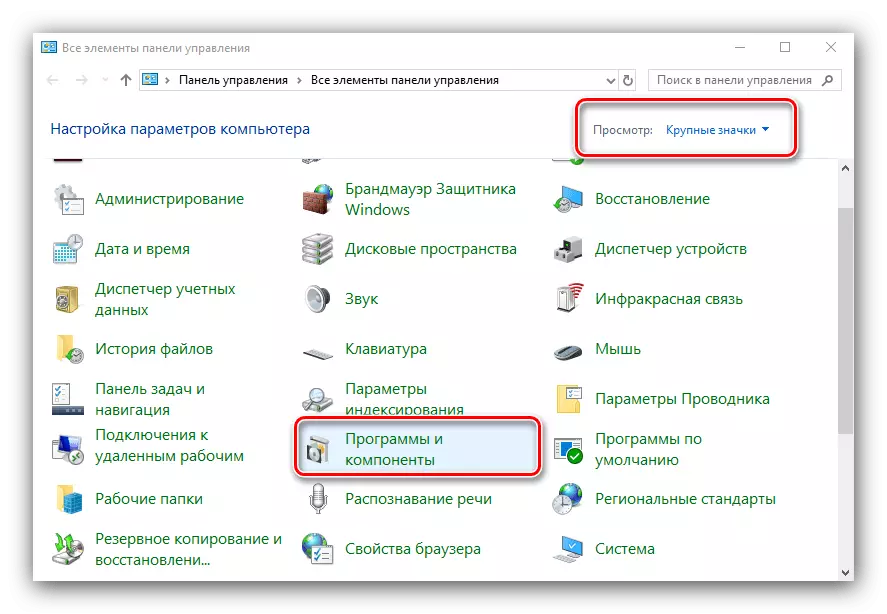
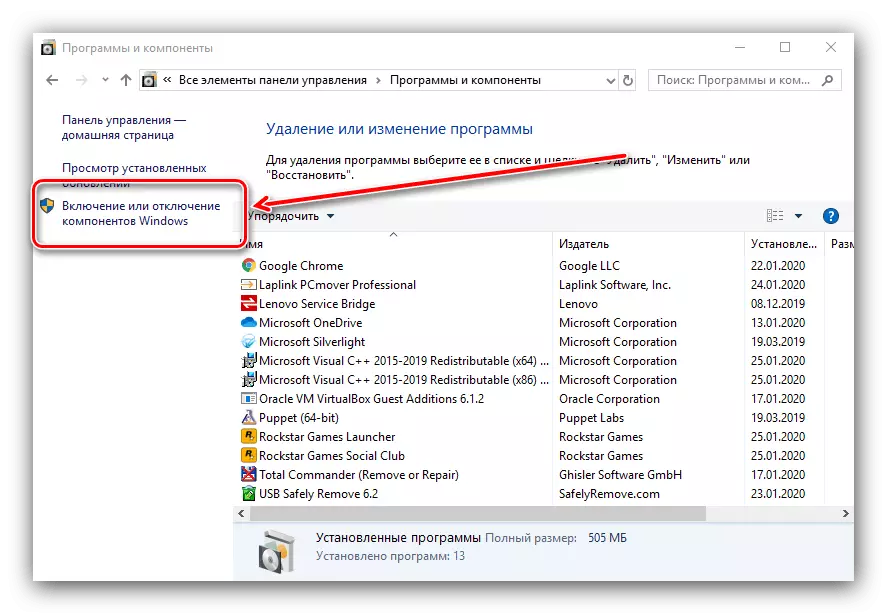

आवश्यक फाईलहरू फेला नपर्नुहोस् र डाउनलोड गरिएसम्म पर्खनुहोस्, जुन तपाईं परिवर्तनहरू लागू गर्न कम्प्युटर पुनः सुरु गर्नुहुन्छ।
एक भर्चुअल मेशिन हाइपर-v सिर्जना गर्दै
समारोहमा फर्किए पछि, तपाईं सृष्टिमा जान सक्नुहुन्छ र भर्चुअल कम्प्युटरको कन्फिगरेसन।
- "खोजी" को फाइदा लिनुहोस् जहाँ तपाईं हाइपर-V एशिपेटरमा प्रवेश गर्नुहुन्छ, र परिणाम स्वरूप भेट्टाउनुहुनेछ।
- भर्चुअल मेसिन प्रबन्धकमा, पहिलो कुरा (बायाँ, तपाईंको कम्प्युटरको नाम, तपाईंको कम्प्युटरको नाम), त्यसपछि उपकरणपट्टी, "सिर्जना गर्नुहोस्" - "सिर्जना गर्नुहोस्" -कृत गर्नुहोस् "।
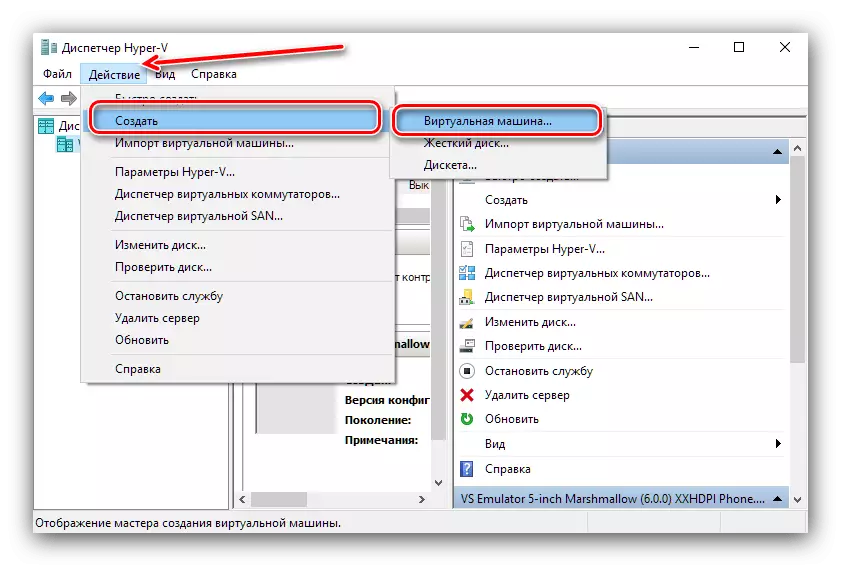
यहाँ क्लिक गर्नुहोस् "अर्को"।
- कुनै मनमानीको नाम "भर्चुअल", साथै यसको स्थान निर्दिष्ट गर्नुहोस्। चेतावनीलाई ध्यान दिनुहोस् - यदि प्रणाली सेक्सनमा थोरै मेमोरी छ भने (200,000 भन्दा कम जीबी), उदाहरणहरू अर्को ठाउँमा सर्वश्रेष्ठ सिर्जना हुन्छन्।
- यस चरणमा, मेसिनको पुस्ता छनौट गर्न आवश्यक छ। तिनीहरू बीचको भिन्नता एक छ - "जेन 1" लगभग सबै अपरेटि systems प्रणालीहरूसँग मिल्दो छ, जबकि "जेरियन 2" केवल 64 64-बिट बिट र uefi साथ मात्र समर्थन गर्दछ। इच्छित विकल्प चयन गर्नुहोस् र "अर्को" क्लिक गर्नुहोस्।
- अब रामको मात्रा सेट गर्नु पर्छ, जसले उपकरण प्रयोग गर्दछ। यो उपलब्ध गराउन सिफारिस गरिन्छ: उदाहरणका लागि, GB जीबीको बृद्धिको साथ, तपाईं 40 and 66 वा 412 MB एमबी राख्न सक्नुहुनेछ। साथै, स्थिरता वृद्धि गर्न, "गतिशील मेमोरी प्रयोग गर्न" प्रयोग गर्न उत्तम हुन्छ।
- नेटवर्क सेटअप संग स्टेज अब कल गर्न सम्भव छ।
- एक महत्त्वपूर्ण चरणहरू मध्ये एक जब एक भर्चुअल ड्राइभ स्थापना वा जडान गर्न को लागी हो। यदि ओएस स्थापना गरिएको छ भने, यो गर्नको लागि राम्रो छ - यो गर्न उत्तम हो - उपयुक्त वस्तु निर्दिष्ट गर्नुहोस्, त्यसपछि मिडियाको नाम, यसको स्थानको साथै भोल्युमको नाम निर्दिष्ट गर्नुहोस्। अन्तिमको बारेमा चिन्ता नगर्नुहोस्: भर्चुअल HDD ढाँचा एक कडा संकुचित संग्रह हो, त्यसैले vhdx फाईलको वास्तविक आकार धेरै सानो हुनेछ।

यदि तपाईंले तेस्रो-पक्षबाट एक प्रणाली आयात गर्नुभयो (समान भर्चुअलबक्स) "भर्चुअल हार्ड डिस्क प्रयोग गर्नुहोस्" विकल्प प्रयोग गर्नुहोस् र इच्छित फाइल निर्दिष्ट गर्नुहोस्।
- अब अपरेटिंग प्रणालीको स्थापनासँग सम्झौता गर्न आवश्यक छ। यो एक ISO छवि वा शारीरिक मिडिया को साथ साथै नेटवर्क सर्वर संग स्थापित गर्न सकिन्छ। तपाईं स्थापना बिना नै गर्न सक्नुहुन्छ - यो उपयोगी छ यदि भर्चुअल माध्यम पहिले नै स्थापना गरिएको ओओएसईको साथ आयात गरिन्छ।
- ध्यानपूर्वक निर्दिष्ट प्यारामिटरहरू पढ्नुहोस्, त्यसपछि क्लिक गर्नुहोस्।
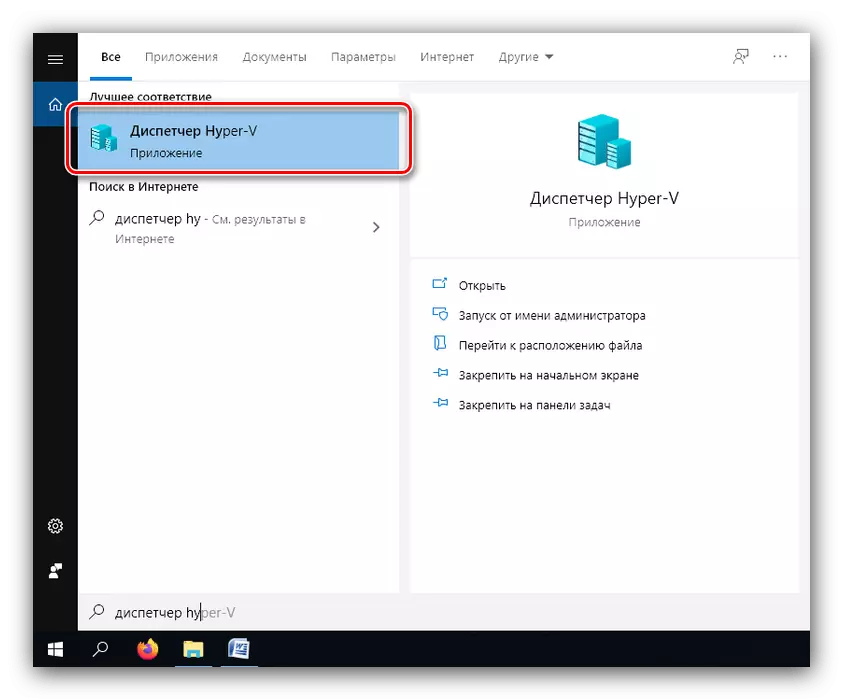





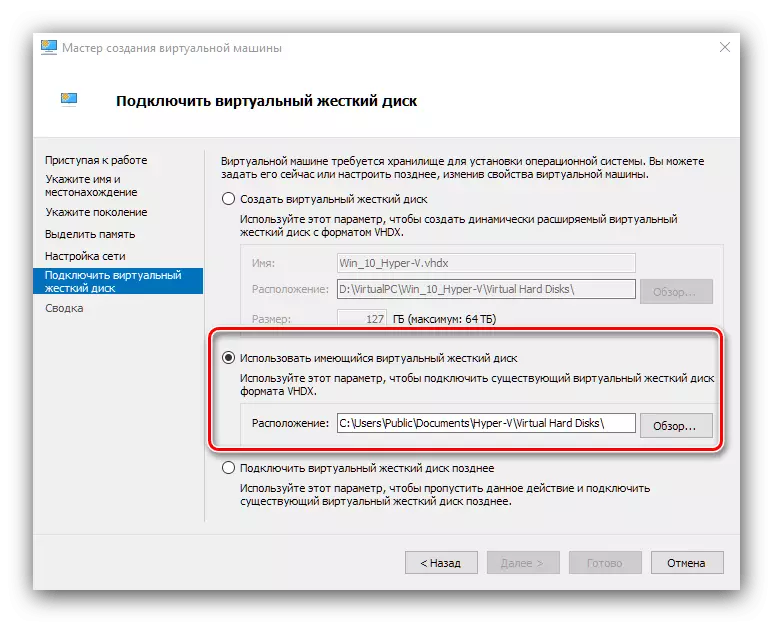
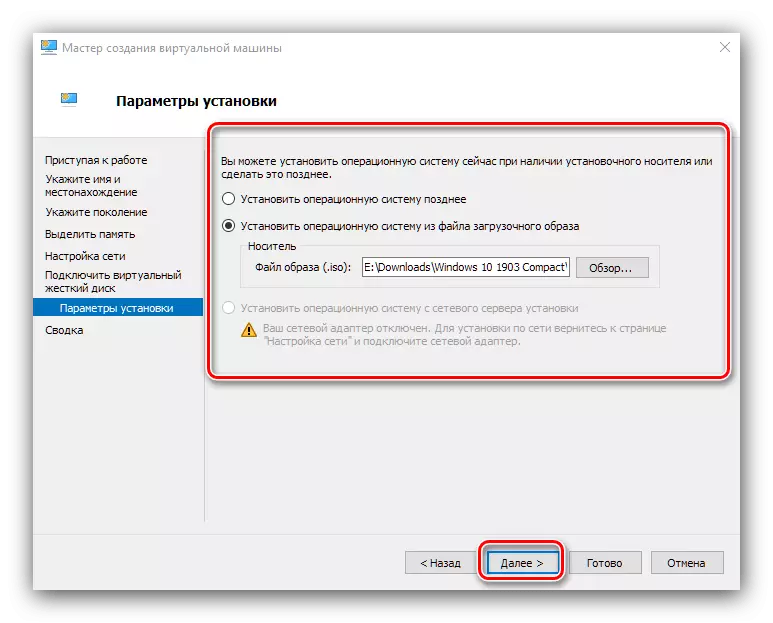

भर्चुअल मेसिन सिर्जना हुन्छ, तपाईं यसको कन्फिगरेसनमा स्विच गर्न सक्नुहुनेछ।
हाइपर-V मा सिर्जना गरिएको मेशिन कन्फिगर गर्दै
हाइपर-VI मा बनेको भर्चुअल मेसिन स्थापना गर्ने सम्भावनाहरू सम्भव छ र तिनीहरूलाई सबै वर्णन गर्न सम्भव छैन। तसर्थ, हामी संक्षेपमा मुख्य प्यारामिटरहरू मार्फत जानेछौं।
नेटवर्क कन्फिगरेसन
यदि भर्चुअल ओएस इन्टरनेट प्रविष्ट गर्न आवश्यक छ भने, यसलाई निम्नानुसार कन्फिगर गर्न सकिन्छ:
- "हाइपर-V प्रबन्धकमा", तपाईंको मुख्य कम्प्युटर चयन गर्नुहोस्।
- "कार्य" मेनू प्रयोग गर्नुहोस्, "भर्चुअल स्विच प्रबन्धक" आईटम।
- इन्टरनेट पहुँच गर्न, "एक भर्चुअल नेटवर्क स्विच स्विच", "बाह्य" "" चयन गर्नुहोस् र "सिर्जना गर्नुहोस् ..." बटन क्लिक गर्नुहोस्।
- अर्को विन्डोमा, परिवर्तन गर्न केहि परिवर्तन गर्न आवश्यक छैन, केवल एक मनमानी नेटवर्क नाम निर्दिष्ट गर्न को लागी एक मात्र कुरा हो, विकल्प "बाह्य एडाप्टर को उपयोग।

"ठीक छ" मा क्लिक गर्नुहोस् र केहि प्रतीक्षा गर्नुहोस्। कृपया नोट गर्नुहोस् कि एकै समयमा इन्टरनेट मुख्य मेसिनमा हराउन सकिन्छ।
- अर्को, भर्चुअल विकल्प चयन गर्नुहोस् र "प्यारामिटरहरू ..." वस्तु प्रयोग गर्नुहोस्।
- बायाँमा मेनू प्रयोग गर्दै, "नेटवर्क एडाप्टर" आईटम चयन गर्नुहोस्, जस पछि तपाईं ड्रप-डाउन मेनू प्रयोग गर्नुहोस् र पहिले सिर्जना गरिएको नेटवर्क पुल निर्दिष्ट गर्नुहोस्।

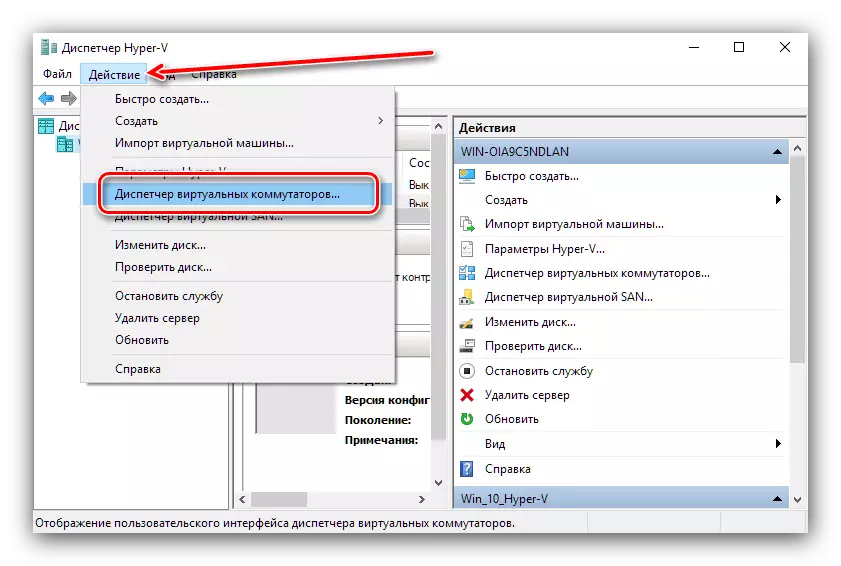
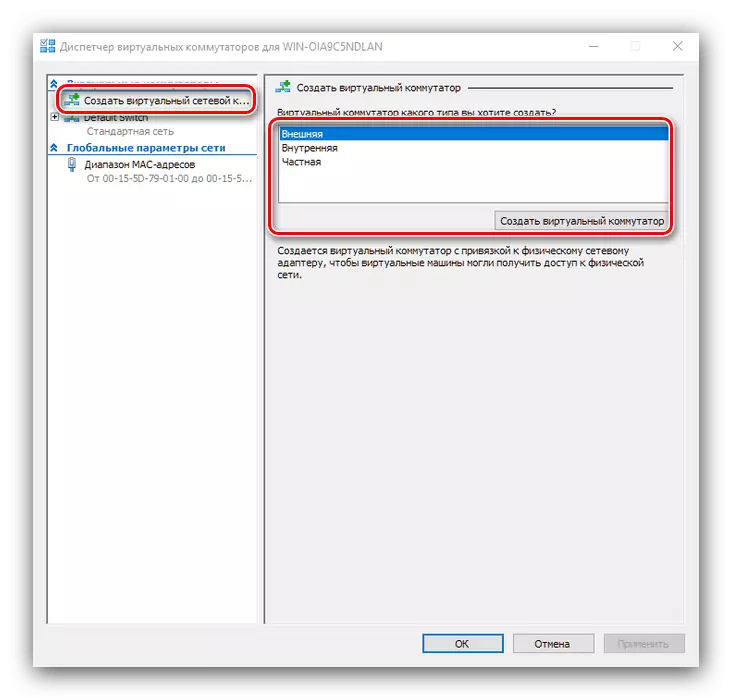
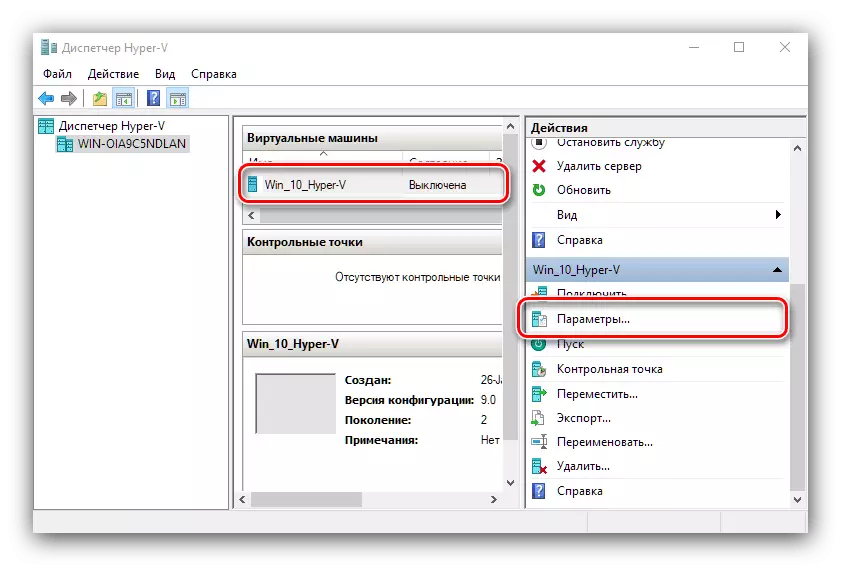
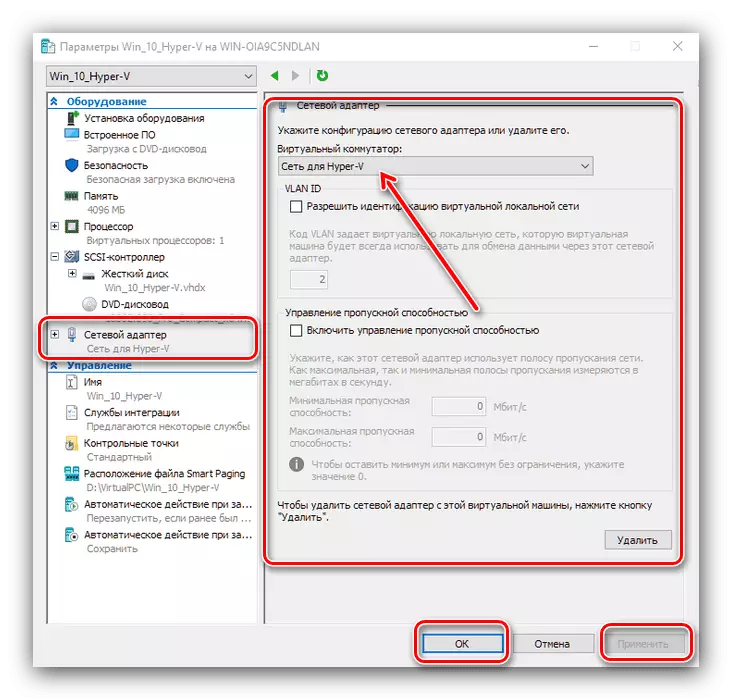
स्थापना प्राथमिकता डाउनलोडहरू
यदि एक नयाँ भर्चुअल एचडीडीलाई भर्चुअल पीसी प्रक्रियामा स्थापना गरिएको छ भने, प्रणाली योबाट लोड हुँदै जान्छ। खाली ओएस ड्राइभमा स्थापना गर्न क्रममा, यसलाई प्राथमिकता दिनु आवश्यक छ।
- मेशिन सेटिंग्स खोल्नुहोस् र "निर्मित सफ्टवेयर" चयन गर्नुहोस्। विन्डोको दायाँपट्टि लोडका लागि उपलब्ध हुनेछ। इच्छित स्थिति हाइलाइट गर्नुहोस् (उदाहरणका लागि "CD") र यसलाई सूची अप गर्न "" "बटन प्रयोग गर्नुहोस्।
- "ठीक छ" क्लिक गर्नुहोस् र प्यारामिटरहरू बन्द गर्नुहोस्।

भर्चुअल मेसिनमा OS स्थापना गर्दै
यो भन्नु बिना नै गएको छैन कि स्थापित अपरेटिंग प्रणाली बिना "भर्चुअल" बेकार छ। यदि मेसिन स्क्र्याचबाट सिर्जना गरिएको थियो भने, तपाईंले भर्चुअल हार्ड ड्राइभमा इच्छित प्रणाली स्थापना गर्न आवश्यक छ।
- निश्चित गर्नुहोस् कि इच्छित डाटाको साथ एक छवि वा डिस्क भर्चुअल मेसिनमा जडित छ। यदि तपाईंले हाम्रो सेटअप निर्देशनहरू अनुसरण गर्नुभयो भने, तिनीहरू पहिल्यै जडित छन्, तर केवल केसमा "प्यारामिटरहरू" मा लग इन गर्नुहोस् र "कन्ट्रोलर ..." जाँच गर्नुहोस् - "DVD ड्राइभ"।
- ओएसको वास्तविक स्थापना प्रक्रिया भनेको भौतिक कम्प्युटरको मामलामा फरक हुँदैन, यसैले, म्यानुअलको रूपमा, तल सन्दर्भ सामग्री प्रयोग गर्नुहोस्।
अधिक पढ्नुहोस्: विन्डोज XP, विन्डोज , विन्डोज 10, विन्डोज 10, Macos, लिनक्स स्थापना गर्दै

भर्चुअल मेशिनहरू सुरू गर्दै
हाइपर-वीमा बनाइएका उदाहरणहरूसँग काम गर्दै धेरै सरल सुरू हुन्छ।
- "रिजाइचक" को मुख्य विन्डोमा ... "सिर्जना गरिएको रेकर्डमा बायाँ माउस बटनमा डबल क्लिक गर्नुहोस्।
- वैकल्पिक विकल्प - खुला उपकरणपट्टी, "जडान" विकल्प।
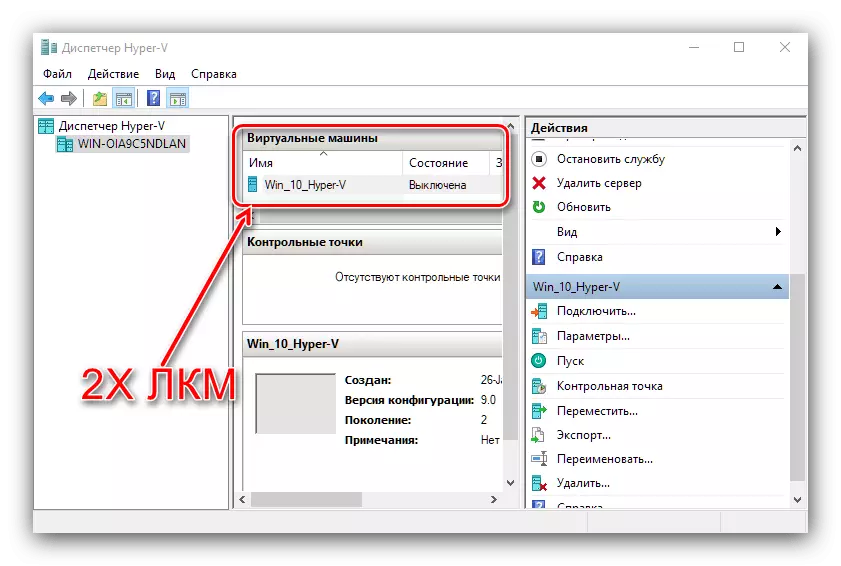
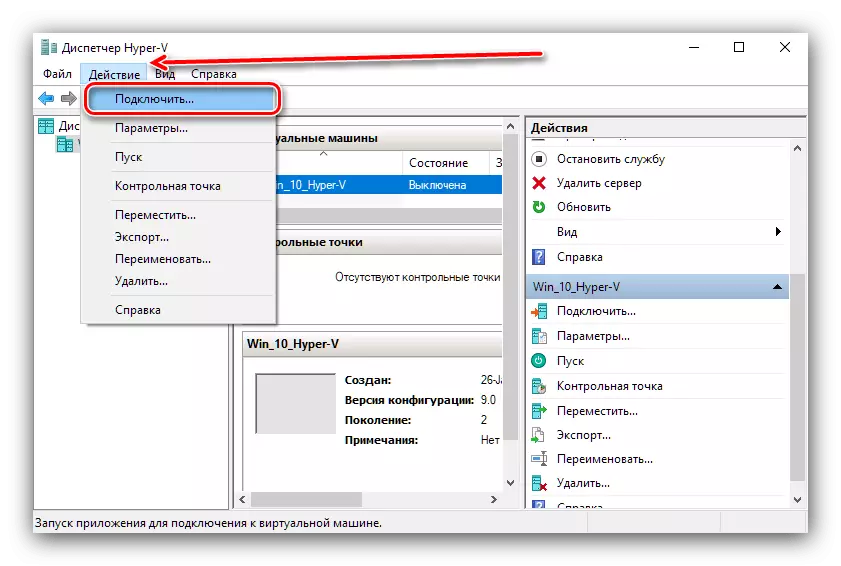
जब तपाईं पहिलो डाउनलोड गर्नुहुन्छ, तपाईंलाई ओएस स्थापना गर्न सोधिनेछ, यहाँ भर्चुअल पीसीलाई नियमित कम्प्युटरको रूपमा लोड गरिनेछ।
केहि समस्याहरू समाधान गर्दै
यस्तो व्यापक प्रक्रिया समस्या उत्पन्न हुन सक्छ, तर ती मध्ये धेरै एक समाधान छ।घटक मेनूमा, त्यहाँ "हाइपर-V" अनुच्छेद वा यो निष्क्रिय छ
यदि तपाईंले तयारी प्रक्रियाको समयमा सामना गर्नुपर्दा "हाइपर-वी" घटक हराइरहेको छ, जसको मतलब यो हो कि विन्डोज 10 को तपाईंको संस्करणमा भर्चुअल मेसिन उपकरण छैन। यस स्थानबाट आउटपुटहरू दुई - "संस्करणको स्थापना निर्माण गरिएको छ जहाँ इच्छित घटक स्थापना हुन्छ, वा तेस्रो-पार्टी सफ्टवेयरको स्थापना।
विन्डोज 10 को लागि तेस्रो-पक्ष भर्चुअल मेशिनहरू पनि हेर्नुहोस्
यदि हाइपर-वी उपस्थित छ भने, तर सक्रिय छैन, यसको मतलब यो हो कि तपाईंको हार्डवेयरले भर्चुअलकरण समर्थन गर्दैन वा यो BIOS मा अक्षम छ। लेखमा प्रवेशमा संकेत गरे अनुसार फर्मवेयर सेटिंग्स जाँच गर्नुहोस्।
जब मेशिन सुरू हुन्छ, कोड 32788888888888 को साथ त्रुटि देखा पर्दछ
कोड 327888 यसको मतलब यो हो कि मेशिनले राम खाँदैन। समस्या भर्चुअलहरूको लागि विनियोजित राम मान जाँच गर्नुहोस् र यदि आवश्यक छ भने थप्नुहोस्। साथै, असफलताको कारण मुख्य कम्प्यूटरको कम्प्युटर-गहन प्रोग्राममा खोल्न सकिन्छ (उदाहरणका लागि, एडोबको फोटोशप), त्यसैले यो समान अनुप्रयोगहरू बन्द गर्न सिफारिस गरिन्छ।
निष्कर्ष
यसैले हामीले तपाईंलाई ह्याम्पर-V VISTIAT MISTION MIDSED MIDSIDSED MIDEDED को उपयोगको प्रयोगको प्रयोगको उदाहरण प्रस्तुत गर्यो, र केही समस्याहरू पनि ब्यक्तिहरू पनि स .्केत गरिएको थियो। माथि सारांश, हामी नोट गर्दछौं कि हाइपर-वी एक कार्यात्मक समाधान हो, तर केही प्यारामिटरमा यो अझै तेस्रो-पार्टीको अर्थ लगाइएको छ।
